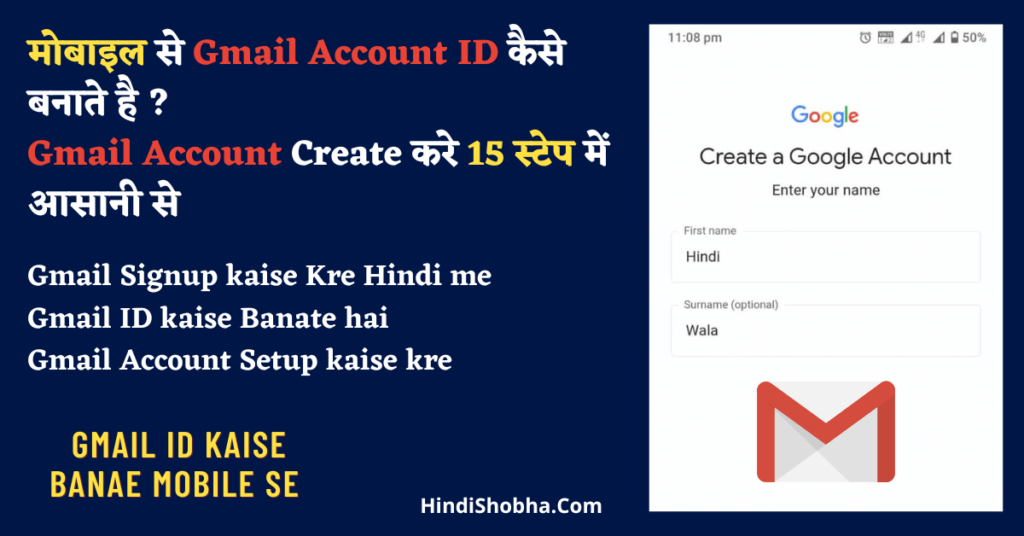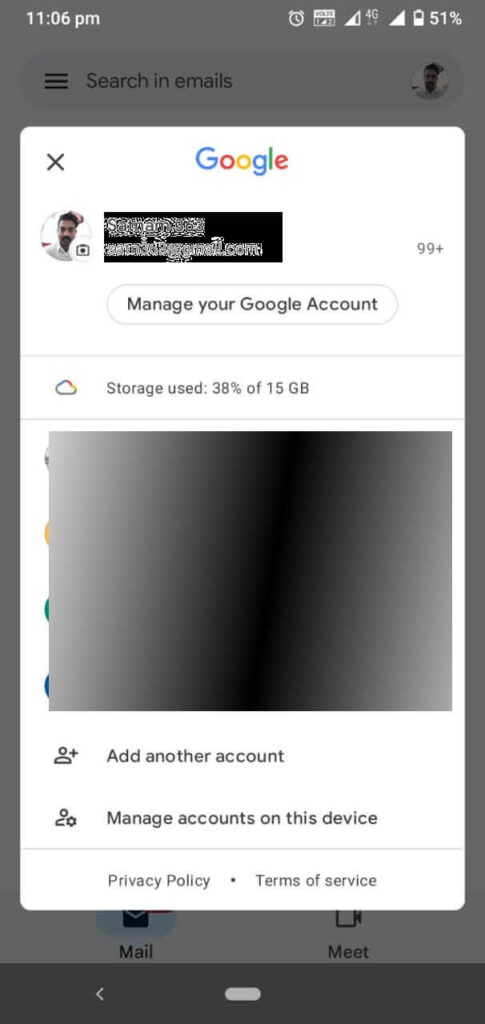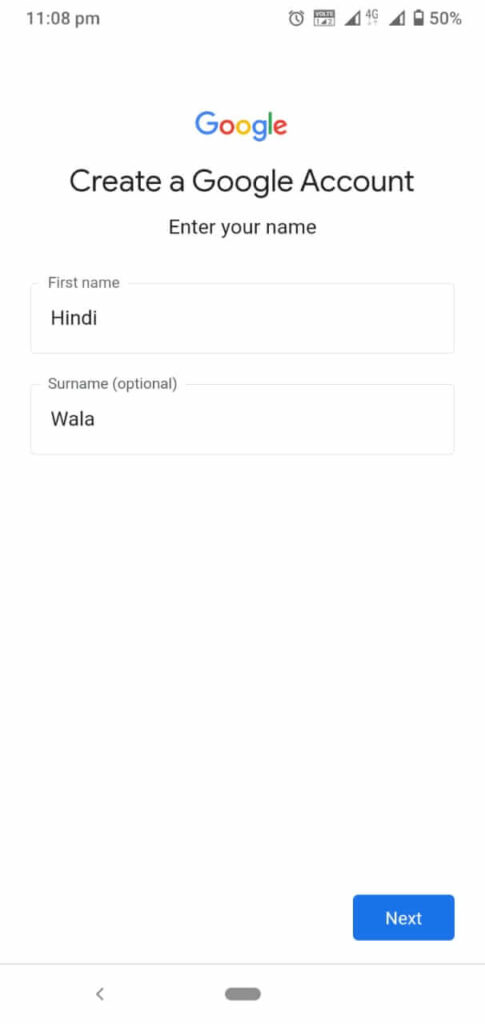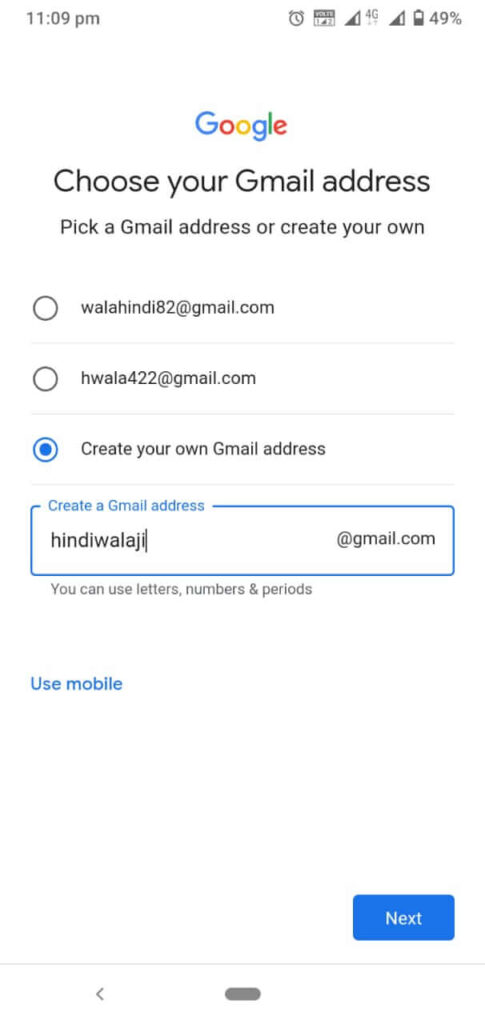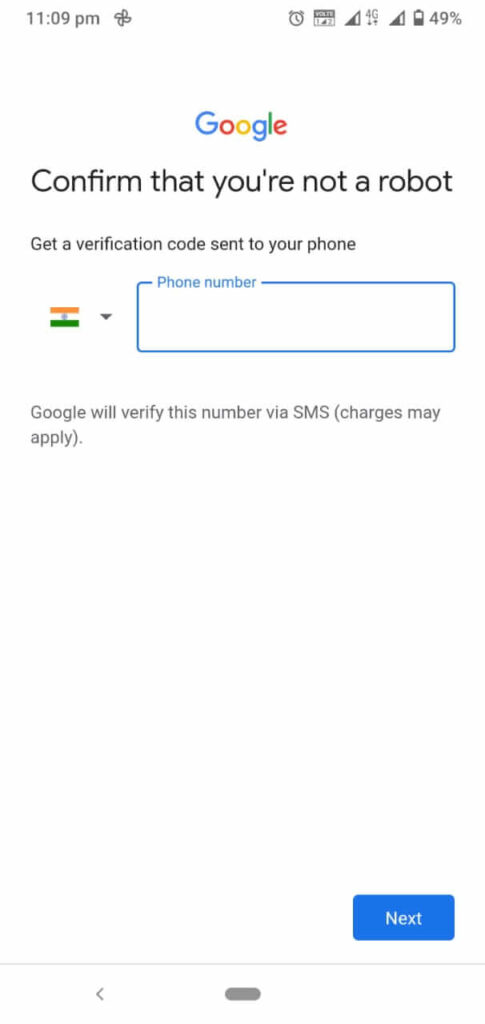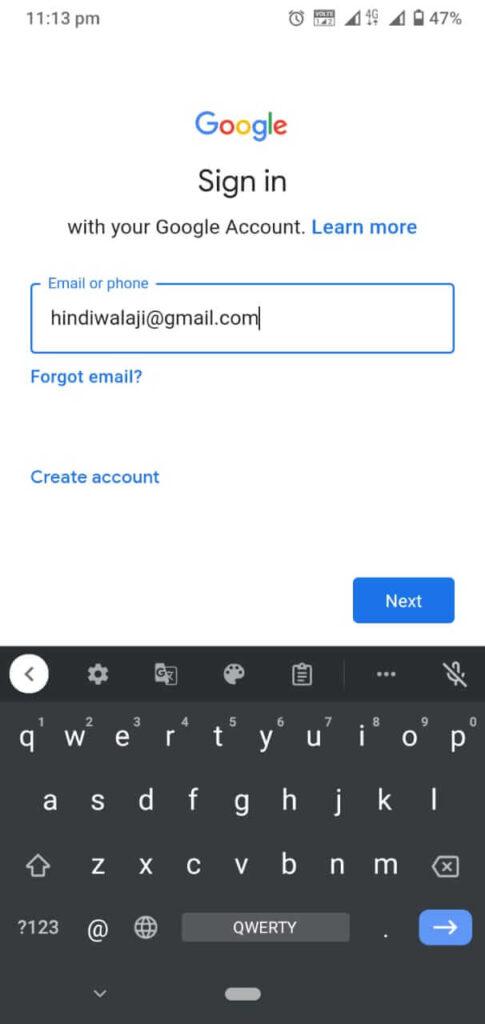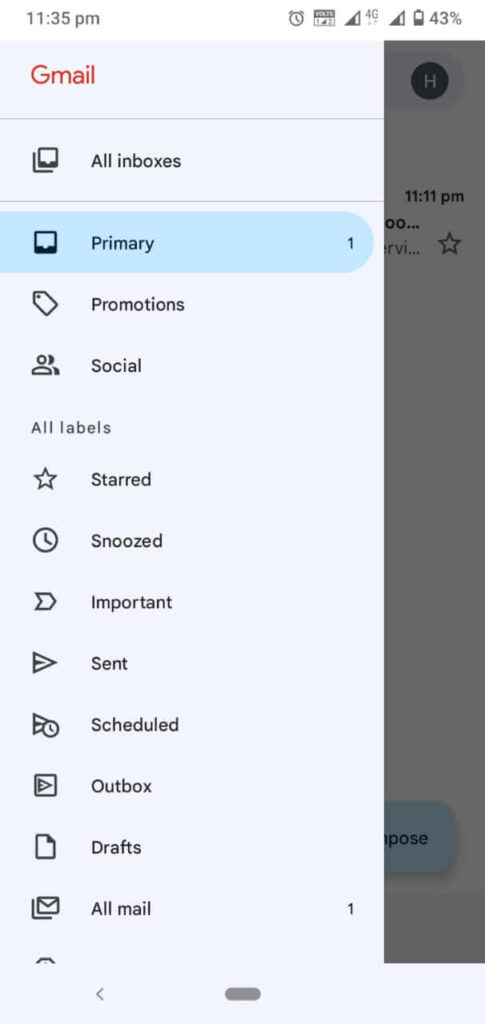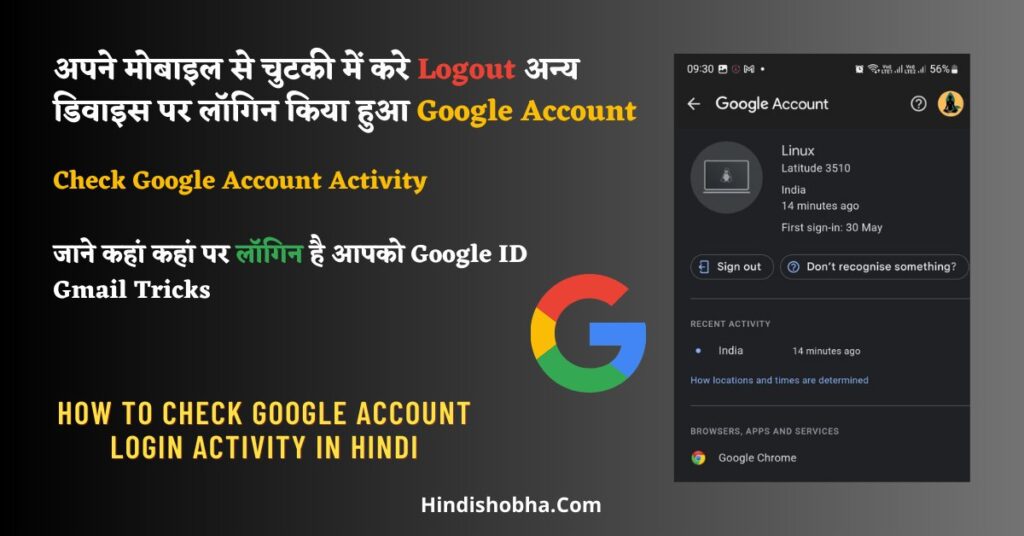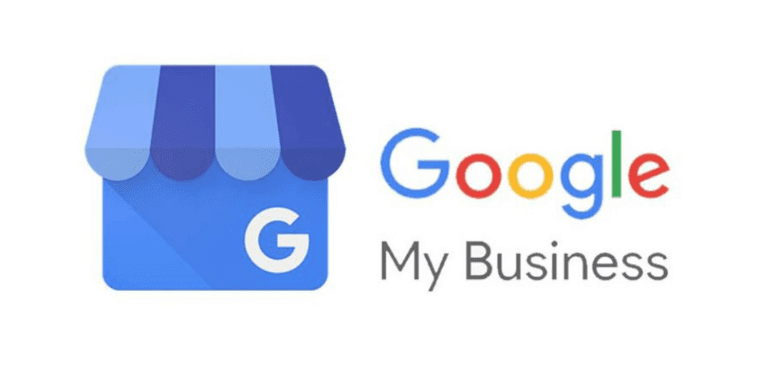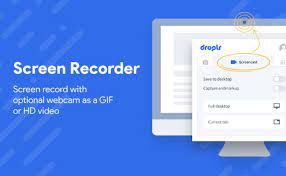क्या है इस पोस्ट में ?
हेलो दोस्तों , आज कल Google आम प्रयोग होने वाला चीज बन गया है। Gmail Google Ka Famous Product है। आप मेल भेजना हो , या फिर अपने Mobile me Android Account Create करना हो तो Gmail ki Jrurat पड़ती है। इस लिए आप को Gmail Account Create krna पड़ता है ? तो क्या आपको पता है Gmail Account kaise Banaye ? gmail id kaise banaye mobile se के बारे में पूरा पता होना चाहिए। तो आइए जानते है Gmail Khata Kaise Banaye Step to Step में फुल डिटेल के साथ।
Gmail id Kaise Banaye
सबसे पहले आपको Gmail Account Banane के लिए आपको निचे दिए Step फॉलो करने पड़ते है । तो Gmail account Kaise Banaye के लिए निचे दिए Step फॉलो करे :-
Gmail Account Create kaise kre Step 1-3
- सबसे पहले आपको अपने Mobile me Gmail App Open करना है।
- Gmail App me Setting Option को क्लिक करे जो के Top में होता है।
- अब आपके सामने Gmail Accounts Popup Open होगा । जिसमे आपके पहले से लॉगिन Gmail Accounts List होंगे।
- लास्ट में आपको Add Another Account Option पर क्लिक करना है।
- आगे आपको अपगे पेज में Set UP email से Google सेलेक्ट करना है।
- Next page में आपको Gmail Login Page दिखाई देगा।
- Last में आपको Create Account ऑप्शन दिखाई देगा। यह से आपको पहला For MySelf ऑप्शन सेलेक्ट करना है।

Gmail Account Create Step 1 
GMail ID Create Step 2 
Gmail Acount Create 3
Gmail ID kaise Banaye Step 4-6
- अब आपको Create A Google Account पेज दिखाई देगा।
- यहां पर आपको Gmail First and Last Name दर्ज करना है । आप अपनी मर्जी से कोई भी Gmail Account Name रख सकते है। Gmail Account name दर्ज करके Next बटन पर क्लिक करे।
- अगले पेज पर Gmail Basic Information में आपको Enter your Birthday and Gender दर्ज करना है , Next बटन क्लिक करे।
- अब आपको अगले पेज में Choose Your Gmail Address में कुछ Suggested Gmail Account names दिखाई देंगे।
- आप चाहे तो इनमे से कोई भी एक New Gmail Account ID choose कर सकते है।
- नहीं तो आप कस्टम नाम वाला ऑप्शन भी सेलेक्ट कर साकेत है।
अगर आप Gmail Auto Suggested Accounts में कोई choose नहीं करना चाहते या आपको पसंद नहीं तो आप अपनी मर्जी से Create Your Own Gmail Address में आप अपनी मर्जी से New Gmail Account Choose कर सकते है। आप चाहे तो Use Mobile ऑप्शन का उपयोग भी कर सकते है।
Choose your Custom Gmail Account Name

Gmail Account Signup Step 4 
Gmail Account Signup Step 5 
Gmail Account Signup Step 6
Gmail Account Kaise banaen Step 7-9
- अब आपको आगे Create A Strong Pasword में आपको अपना Gmail Password दर्ज करना है।
- अगले पेज में आपको अपना Mobile number ऐड करना है। Next करने पर आपको अपने Gmail Registed Mobile Number me OTP आता है ।
- आपको अगले पेज में Gmail 6 Digit Varification Code ऐड करना है , जो आपको अपने Gmail Mobile number par OTP SMS में आता है।

Gmail ID Create Step 7 
Gmail ID Create Step 8 
Gmail ID Create Step 9
New Gmail Account Kaise Banaye Steps 10-12
- अब आपका Gmail Account बांके लगभग तैयार है । आगे आपको Yes i’m बटन पर क्लिक करे।
- Next पेज में आपको Gmail Privacy and Terms दिखाई देगा। यह निचे से Next बटन पर क्लिक करे।
- अगले पेज पर आपको Gmail Review Your Account INfo दिखाई देगा । इस पर क्लिक करे।

Gmail Khata Create Step 10 
Gmail Khata Create Step 11 
Gmail Khata Create Step 12
Gmail ID Kaise Banaye mobile se Step 13-15
आप आपका Gmail Account Create ho gya है। आप अपना Gmail Login कर सकते है और अपना Mails Check कर सकते है।
Gmail Account ID Related FAQ
कंप्यूटर इंजीनियर रे टॉमलिंसन ने 1971 में ईमेल का आविष्कार किया था।
हां, यदि आपके पास एक से अधिक Google खाते हैं, तो आप एक ही समय में एकाधिक खातों में साइन इन कर सकते हैं।
इसके लिए अगर आपको अपना जीमेल आईडी और पासवर्ड याद है तो इन स्टेप्स को फॉलो करें।
चरण 1: जीमेल मोबाइल ऐप खोलें और ऊपर प्रोफाइल पिक्चर पर क्लिक करें।
चरण 2: अब दूसरा खाता जोड़ने के विकल्प पर क्लिक करें।
चरण 3 – फिर Google पर क्लिक करें और अपना मोबाइल डिवाइस पिन या लॉक पैटर्न (यानी पासवर्ड) दर्ज करें।
आप औसतन 10 सिंगल नंबर वाले जीमेल अकाउंट बना सकते हैं। कुछ लोग पुराने जीमेल नंबर को हटाकर उसी नंबर से नया जीमेल अकाउंट बना लेते हैं। लेकिन अगर आप अपना जीमेल अकाउंट भूल गए हैं, तो आप इसे मोबाइल नंबर से रिस्टोर कर सकते हैं।
निष्कर्ष
हम आशा करते है के इस आर्टिकल से आपको Gmail ID kaise Banate hai ? Gmail Account Sign up kaise kre ? gmail id kaise banaye mobile se step by step की पूरी डिटेल में जानकारी मिला होगा। अगर अब भी आपका कोई अन्य सवाल या सुझाव है तो आप निचे कमेंट कर सकते है। हमारे साथ जुड़े रहने के लिए हमे सॉइल मीडिया पर फॉलो करे। धन्यावाद।
यह भी पढ़े :-
- Gmail Trick: कैसे पता करे के आपका Google ID कहां कहां पर Login है ? Gmail Account Login Activity
- Email ID kaise pta kare | Email ID kaise pata kare mobile mein ?
- जाने 5 स्टेप में Google Account Delete Kaise Karen
- [Gmail Attchment send] जीमेल में कोई भी डॉक्यूमेंट या फोटो कैसे भेजे – Gmail me Photo Kaise Bheje
- [Gmail Photos] जीमेल में फोटो कैसे डाले या निकाले | Gmail Par Photo Kaise Dale | Gmail se Photo Kaise Nikale
- [Change Gmail Pic] जीमेल में प्रोफाइल फोटो कैसे सेट करे? Google Account me Photo Kaise Lagaye | Update Gmail Profile Pic

सतिनाम सिंह पेशे से कंप्यूटर इंजीनियर है। Web developer काम के साथ इनको पढ़ने , लिखने का शौक ह। इसी ज्ञान को दुसरो के साथ बाटने के लिए ही मैंने इस हिंदी शोभा ब्लॉग की स्थापना की है। देश के लोगो को सरल भाषा में पूरी जानकारी देना ही मेरा लक्ष्य है।
धन्यवाद। About Us